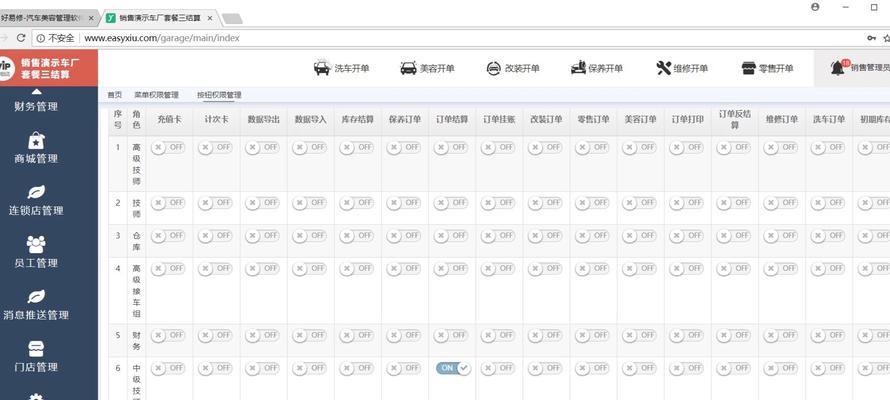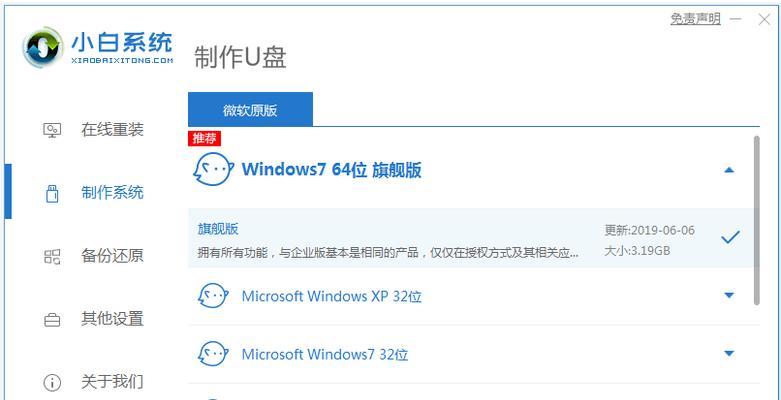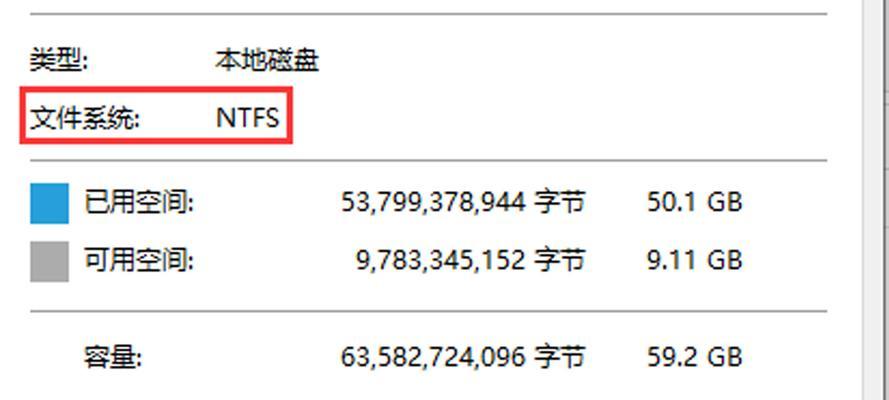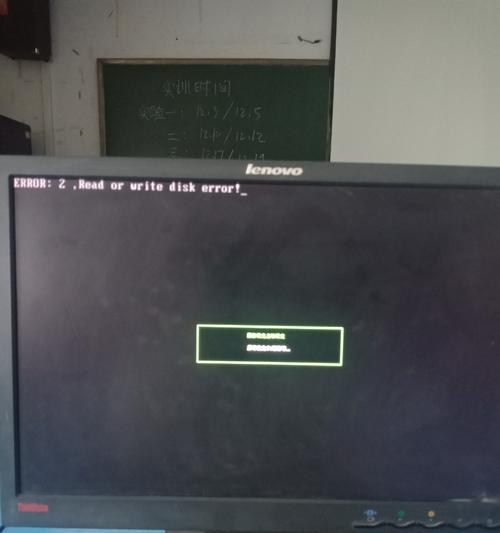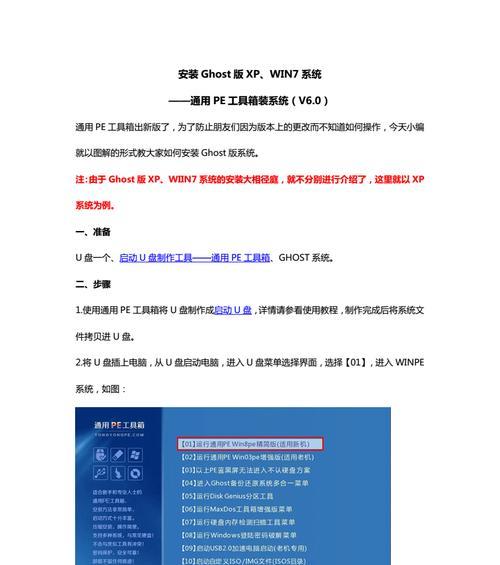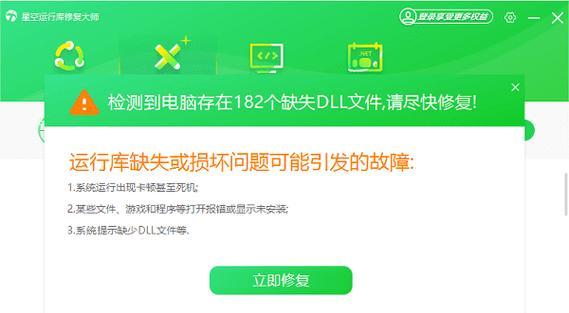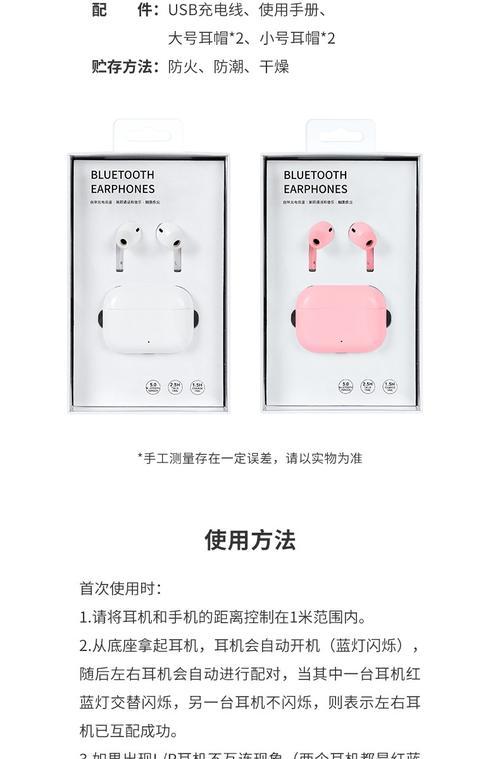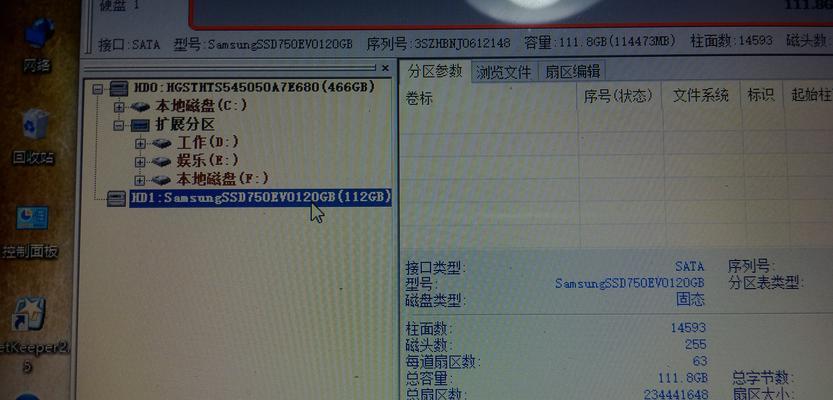如今,随着科技的不断进步,笔记本电脑已成为人们生活和工作中必不可少的工具之一。然而,随着时间的推移,笔记本电脑的系统可能会变得缓慢,或者出现一些问题。在这种情况下,更换笔记本系统是一个很好的解决方案。本文将详细介绍如何更换笔记本系统,并提供具体的步骤和注意事项。
备份重要数据
为了避免数据丢失,首先需要备份重要的个人文件和数据。可以将它们复制到外部存储设备(如移动硬盘或云存储)或另一个电脑上。
选择适合的系统
根据个人需求和喜好,选择适合自己的操作系统。常见的选择包括Windows、macOS和Linux等。考虑到硬件兼容性和软件支持等因素,选择一个适合自己的系统非常重要。
了解系统要求
在更换系统之前,了解所选系统的硬件和软件要求非常重要。确保笔记本电脑的硬件满足要求,否则可能会导致系统不稳定或性能下降。
下载系统安装介质
在互联网上下载所选系统的安装介质(通常是ISO镜像文件)。确保下载来源可靠,并检查文件的完整性和正确性。
制作启动盘
使用制作启动盘的工具,将下载的ISO文件写入一个可引导的U盘或光盘中。这个启动盘将用于安装新系统。
进入BIOS设置
重启笔记本电脑,在开机过程中按下特定的按键(通常是Del、F2或F12)进入BIOS设置界面。在BIOS设置中,将启动设备设置为先读取U盘或光盘。
安装新系统
重启电脑后,按照屏幕上的提示进行安装操作。选择合适的语言、时区和键盘布局等设置,并根据需要进行分区和格式化。
驱动程序安装
安装完新系统后,部分硬件可能需要手动安装相应的驱动程序。可以通过厂商官方网站下载并安装最新的驱动程序,以确保硬件正常工作。
更新系统和软件
安装完驱动程序后,务必立即更新系统和软件。通过系统自带的更新工具或官方网站下载最新的补丁和更新,以提升系统安全性和稳定性。
安装常用软件
安装常用的软件程序,如浏览器、办公套件、媒体播放器等,以满足个人需求。可以选择官方网站下载最新的软件安装包,或使用应用商店进行安装。
恢复个人数据
在安装完系统和软件后,将之前备份的个人文件和数据复制回原来的位置。确保所有重要文件都被正确恢复,并测试其可用性。
优化系统设置
根据个人喜好和使用习惯,对新系统进行优化设置。可以调整桌面背景、主题、字体大小等外观设置,以及电源管理、网络设置等系统功能。
安装杀毒软件
为了保护笔记本电脑免受病毒和恶意软件的侵害,安装一个可信赖的杀毒软件是必要的。确保杀毒软件的数据库和引擎都是最新的,并进行定期扫描。
数据整理与清理
在更换系统后,进行数据整理和清理是一个不错的机会。删除不再需要的文件和软件,整理桌面和文件夹,以提升系统的整体性能和响应速度。
定期备份与维护
为了防止数据丢失和系统故障,定期备份重要文件和数据非常重要。定期进行系统维护工作,如清理垃圾文件、优化磁盘碎片等,有助于保持系统的稳定性和性能。
通过本文详细介绍的步骤和注意事项,您可以轻松地更换笔记本系统。选择适合自己的系统、备份重要数据、正确安装驱动程序和更新系统等关键步骤,将为您的笔记本电脑带来新的生机和优化性能,提升您的用户体验。记得定期备份和维护系统,以保持良好的状态和长久的使用。